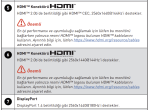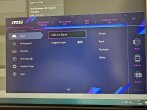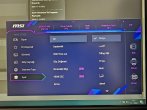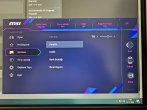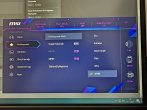Öncelikle monitörü fabrika ayarlarına sıfırlayın.
+ Oyun modu: fabrika varsayılanı (muhtemelen kullanıcıdır):
+ AI Vision: oyunda karanlık bölgeleri seçemiyorsanız ve örneğin adamlar oraya saklanıyorsa açın. Oraları aydınlatmaya yarıyor. Yoksa kapalı. Görüntü kalitesini bozuyor.
+ Tepki süresi: Maalesef bu monitörün incelemesi olmadıği için hangi ayar en ghostingsiz deneyimi verir bilemiyorum. Eğer birisi şu linkteki gibi her ayar için çekip atarsa doğru ayarı söylerim. Tek sefer yapmanız gereken bir ayar olduğu için uğraştiğınıza değer.
ÖNEMLİ NOT!: en hizlı (en üst) ayara almayın! Bu konuda ufak bir özet geçmiştim başka konuda:
+ MPRT: KESİNLİKLE KESİNLİKLE KAPALI!
+ Profesyonel mod: fabrika varsayılanı. Muhtemelen kullanıcıdır. sRGB, film, ofis kullanmayın! Son ikisi görüntü doğruluğunu bozar. İlki ise:
Bu durumda kullanacaksınız. Yoksa kapalı.
Not: geniş gamut yazsa da bu monitör geniş gamut bile sayılmaz dolayısıyla aradaki farkı alamayabilirsiniz ama düzgün geniş gamut bir monitörde sRGB'ye aldığınız an renkler çok soluk ve cansız olur.
Ek: Zaten bu mod pek çok monitörde bazı ayarları kitler. Gördüğüm kadarıyla bu monitörde parlaklığı bile kitliyor. Dolayısıyla gece falan kullanmanıza engel olur parlaklıği düşürmek istediğinizde.
Mavi ışık olanı da monitörü sarımsı yapıp mavi ışığı azaltıyor. Bu da göz sağlığınızı ve uyku dengenizi koruyor. İstediğiniz zaman açın.
+ Parlaklık: istediğinizi, gözunüzün rahat ettiğini yapın. En iyi görüntü kalitesi için çok yüksek ve çok alçak olmasından kaçının.
+ Karşıtlık, netlik: fabrika ayarları.
+ Renk sıcaklığı: Görüntünün doğru olması için renk sıcaklığının 6500K yani beyazların hafif sarımsı olması gerekir. Bunu elde etmek istiyoruz. Eğer beyaz ekranda beyaz mavimsi ise renk sıcaklığını sıcağa (warm) alın, çok sarımsi ise doğala (neutral, natural) ya da soğufa (cool) alın. Ama bunu yapınca düzelmeyebilir. Örneğin normalde çok sarıyken bir tık düşürünce cok mavi olabilir. Bu da monitörün fabrika kalibrasyonuna ve yazılım optimizasyonuna bağlı. Bu da şansıniza kalmış. Dediğimi elde etmeye çalışın.
+ Adaptive-sync: VRR (G-sync, Free-sync, Adaptive-sync) eski zamanların aksine çoğu durumda daha takılmasız, rahat ve akıcı oyun deneyimi için açılması öneriliyor. Eskisi gibi fazla bir gecikme eklemiyor. Dolayısıyla kullanmayı biliyorsanız çoğu zaman açmanızı öneririm. Ancak dikkat edin günümüzde ekran kartı ayarlarindaki V-sync ile birlikte kullanılıyor. Yanlış kullanım gecikme gibi sorunlara neden olabilir. İnternetten güncel rehberine bakıp yapın ayarlarını.
Kalan ayarlar önemli değildir ya da görüntü performansını ile alakalı değildir, siz bakınca anlarsinız diye bahsetmedim. Önemli olanların tamamı burada
+ NEDEN: Gördüğünüz üzere yazdığım önemli çoğu ayarı ellememeniz lazım. Çünkü yazdığim üzere bunlar ya pazarlamadan ibaret ya da colorimeter gibi monitör ölçüm aletleri olmadan, göz ile yapamayacağinız ayarlar. Biraz daha detaylı bilgi için şu konunun altındaki monitör ayarları kısmına bakınız:
Sonradan ek1: Monitörün ayarlarını nasıl yapmalısınız konunun en altına ekledim. Bu ayarların dışına çıkmayın! Sonradan ek2: İnceleme tarihindeki (08.10.2024) 6500TL'lik fiyatına göre yorumluyorum. ---------- Selamlar arkadaşlar. Şimdi merak edip bu monitorün profesyonel testlerini izledim...

forum.donanimarsivi.com